为什么win10系统以太网连不上 win10连不上以太网的解决方法
以太网是当今现有局域网采用的最通用的通信协议标准,有时候win10纯净版明明显示连接上了,但是右下角却有一个感叹号,为什么win10系统以太网连不上?造成电脑以太网连不上的原因有很多,下面小编整理几种解决win10连不上以太网的方法。
方法一:首先检查网线是否连接好。
最常见的问题就是网线的连接,这时候网线可能松动了。重新插入一下网线或者可以垫一点卫生纸会牢固一点。
方法二:点击右下角的网络连接,选择“疑难解答”在这种情况下一般会检查出问题所在。
方法三:修改IP。
1、首先打开“网络和共享中心”。
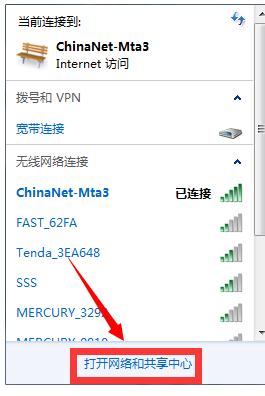
2、点击“无线网络连接”。
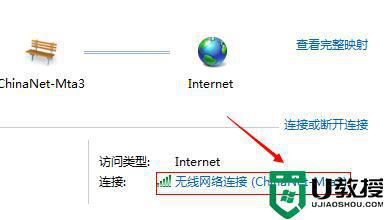
3、点击“属性”。
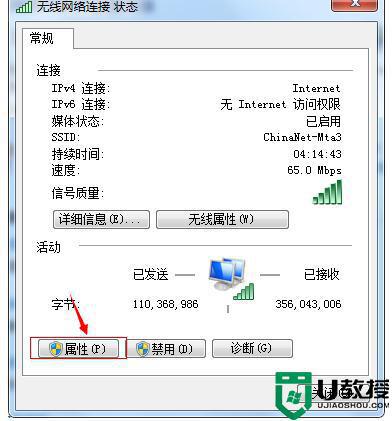
4、弹出选项卡之后点击“Internet协议版本4”再点击“属性”。
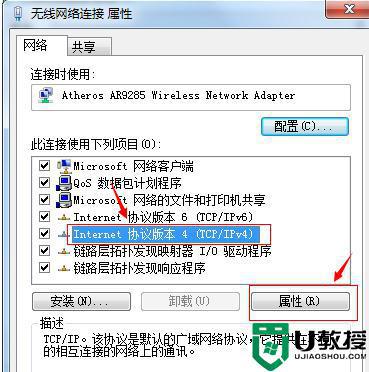
5、然后修改自己的IP最后一位数,因为有时候是因为IP发生了冲突。
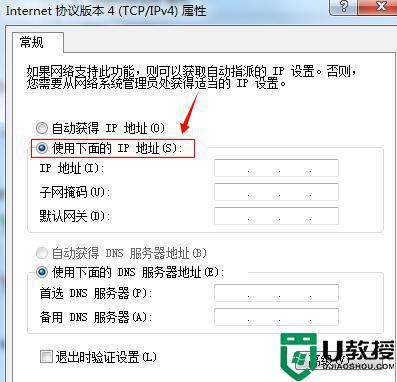
方法四:
1、点击“开始”,然后在搜索框中输入“cmd”然后进行回车,打开命令提示符。
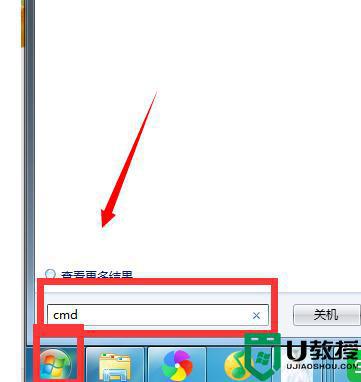
2、在命令行中输入 ping+自己的网关IP(如何查看网关在方法二)。
3、如果ping得通的话,就直接进入下一步。如果ping不同的话,看看局域网里其他人的ip对比,情况允许的话,就按照别人的ip再修改自己的ip,不过要注意的是最后一位不能相同。
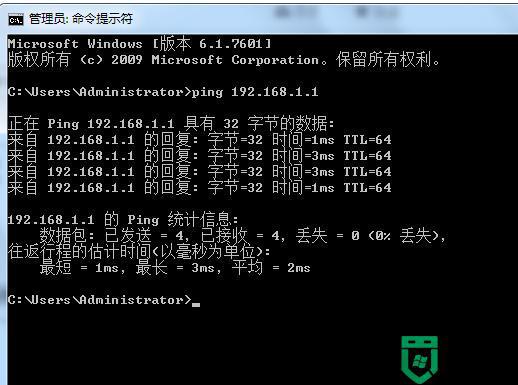
4、如果网关ping得通,那就试试常用的网站。
比如 ping www.sogo.com。
如果可以ping通,那么就是你浏览器的问题,网络是没有问题的。
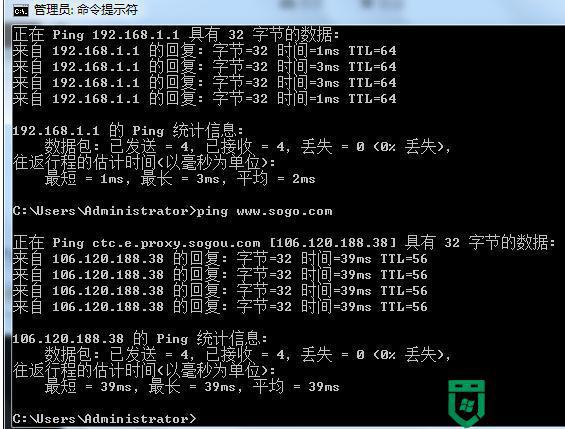
综上所述win10系统连不上以太网的四种解决方法,大家可以选择其中一种方法修复,希望能够帮助到大家。

